X
这篇文章由我们训练有素的编辑和研究团队共同创作,他们对文章的准确性和全面性进行了验证。
wikiHow的内容管理团队会严密监督编辑人员的工作,确保每篇文章都符合我们的高质量标准要求。
这篇文章已经被读过18,165次。
蓝牙技术允许你将各种各样的无线设备通过蓝牙连接到你的iPad设备,如键盘、扬声器和耳机等等。只需几步就可以打开设备的蓝牙功能。接着在不知不觉间,你就能使用iPad更多的扩展功能啦。
步骤
部分 1
部分 1 的 3:
与设备配对
-
打开设置应用程序。你可以使用蓝牙设备将各种各样的无线辅助设备连接到你的iPad上。支持的配件设备包括蓝牙键盘、蓝牙耳机(适配于iPad 2及更新设备)、无线扬声器和蓝牙遥控器。[1]
- 你无法使用蓝牙功能来实现文件在iOS设备和安卓设备之间的传输。
-
点击“蓝牙”选项。默认情况下,手机会禁用蓝牙功能来节省电池电量。
-
点击“蓝牙”滑块,来将开关滑动至打开状态。你的iPad会开始搜索设备。
-
将你的蓝牙设备设置为可发现的状态。为了通过蓝牙连接你的设备,你的设备需要被设置为可被发现的状态。
- 对于许多设备来说,你需要按住电源键或连接按钮,直到配件设备上的指示灯闪动一定的次数。
- 你的设备必须是可与iPad兼容的,这样才能成功连接这两个设备。iPad设备只能连接耳机(iPad2及更新设备)、扬声器、蓝牙键盘和蓝牙遥控器。它无法通过蓝牙直接连接其他iOS设备、电脑或智能手机。
-
点击列表中的配件设备。确保你的设备位于iPad的附近(约30英尺或十米内)。
-
如果需要的话,输入密钥或PIN码。如果你不知道PIN码,可以尝试最常用的蓝牙PIN码0000、1111和1234。
- 查看配件设备的相关文件,或在网络上搜索匹配设备的详情介绍。
-
等待设备完成配对。配对过程可能需要花费一段时间。如果你的iPad和蓝牙设备都打开了蓝牙且距离很近,那么它们会自动配对并连接。
- 如果你在配对设备时遇到问题,请点击此处。
广告
部分 2
部分 2 的 3:
使用蓝牙设备
-
使用你的设备遥控FaceTime。当你接起一个FaceTime通话时,使用你的蓝牙耳机和话筒来进行通话。通过Facetime应用程序来通话时会使用iPad的扬声器和麦克风。 [2]
- 所有外放的FaceTime通话都会自动进入你连接的远程蓝牙设备。
-
使用蓝牙扬声器来播放音乐。如果你已连接蓝牙扬声器或将你的iPad连接到车载音响设备,那么所有音乐都会自动通过远程的蓝牙设备来进行播放。
-
断开设备的连接。如果你不希望设备继续与iPad连接,你可以打开设置菜单,点击蓝牙,来取消与设备的配对。点击 ⓘ ,然后点击“忽略此设备”。
- 设备一次只能配对连接一个蓝牙设备,所以如果你需要用iPad连接其他设备,你需要先断开一个设备的连接,再连接另一个设备。
-
当你不再使用蓝牙时,关闭蓝牙功能。蓝牙功能会消耗额外的电池电量,所以当你不使用蓝牙时及时关闭蓝牙,能节约耗电,延长电池寿命。广告
部分 3
部分 3 的 3:
故障检修
-
确保设备处于通讯范围内。蓝牙的有效通讯范围约30英尺。如果你的设备距离iPad过远,可能无法连接。
-
尝试重置你的设备。有时候,iPad设备会因为长期打开而变得有些卡顿。此时,你可以尝试重置你的设备,来看看能否解决卡顿问题。
-
重新配对设备。打开蓝牙菜单,点击未连接的设备,然后点击“忽略此设备”。重新开始配对操作。你可能需要再次输入PIN码。
-
更新iOS操作系统。有时候,更新你的系统软件能解决蓝牙设备的匹配问题。请尝试将系统更新到最新版本。[3]广告
警告
- 连接未知设备是危险的行为,这将允许他人获取存储在你的iPad设备上的信息。所以,请时常检查你是否连接了正确的蓝牙设备。
广告
参考
关于本wikiHow
广告
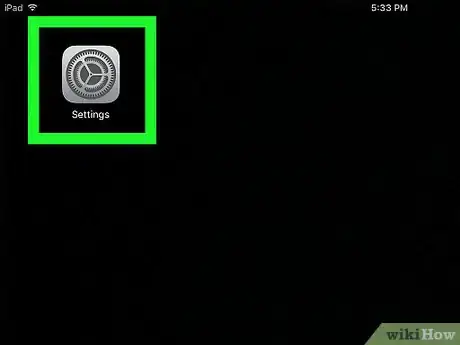
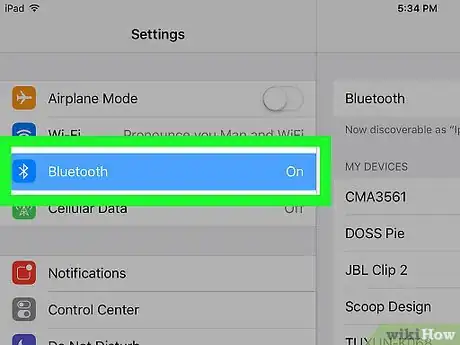
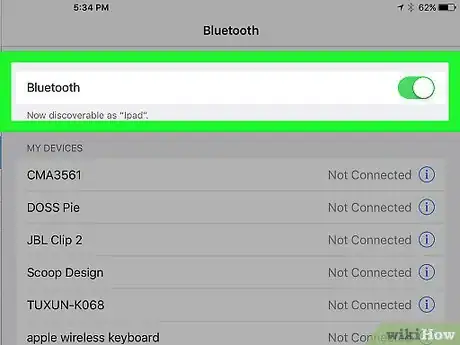
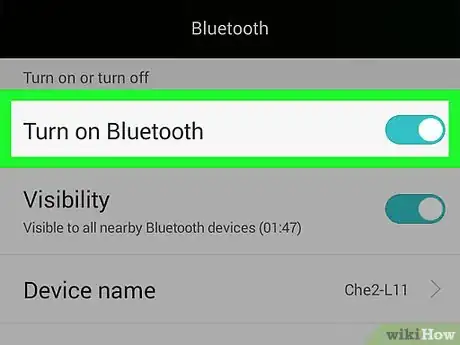
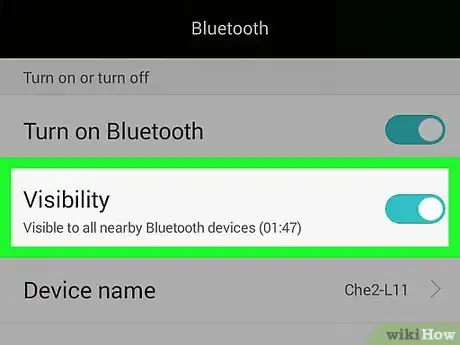
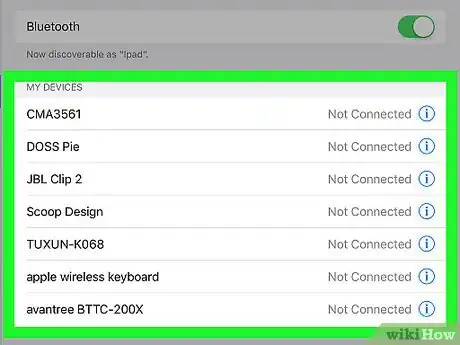
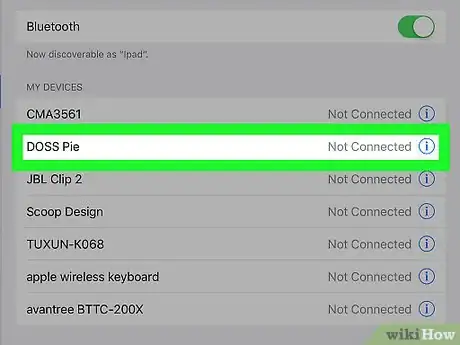
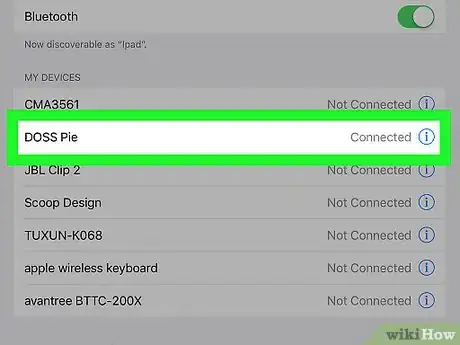
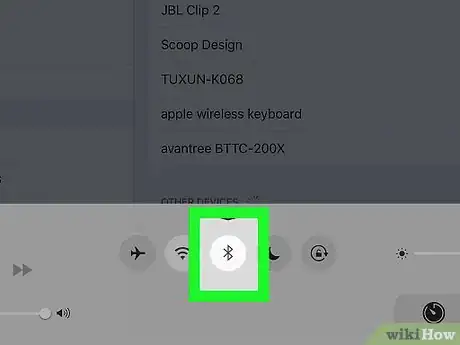
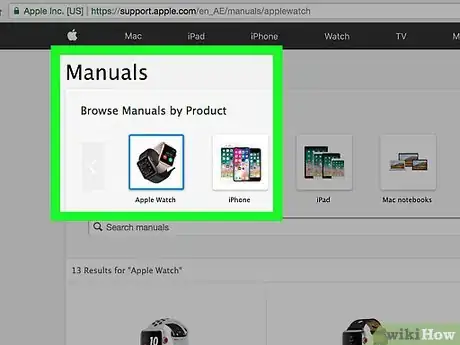
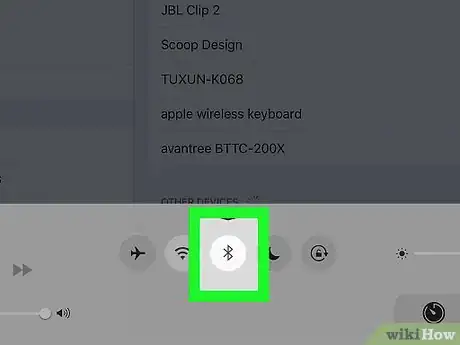
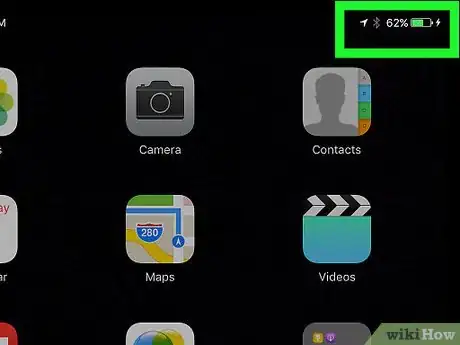
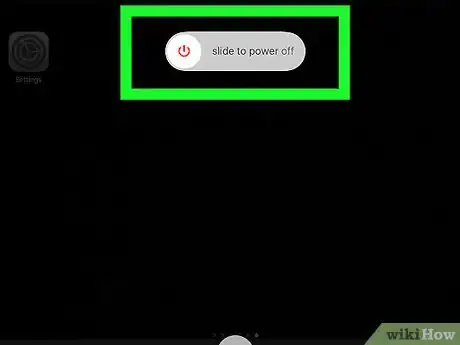
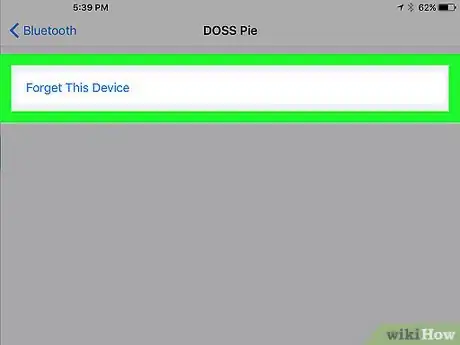
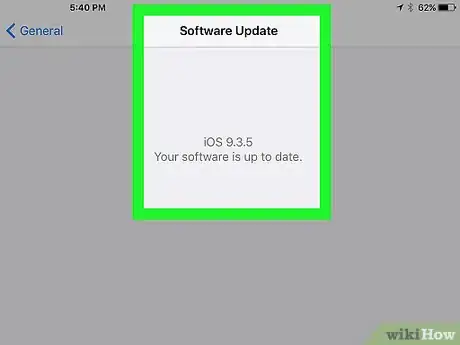
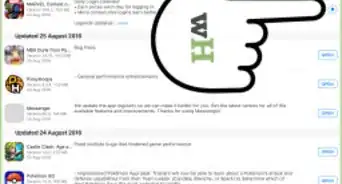
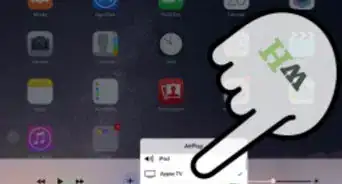
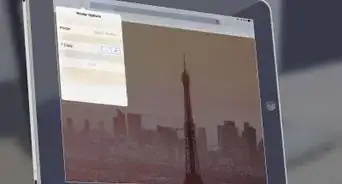
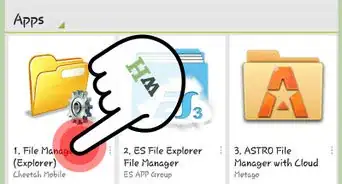
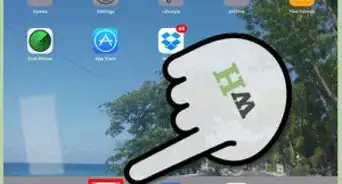
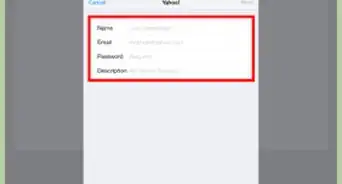
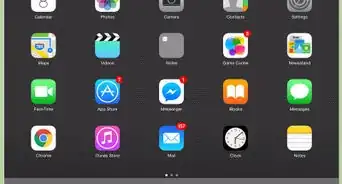

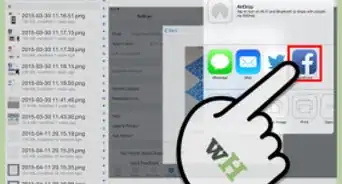
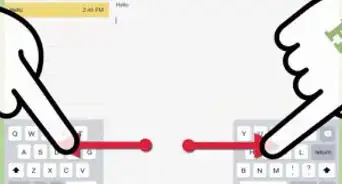
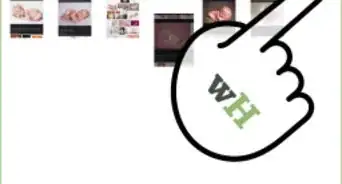
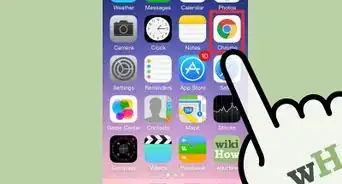
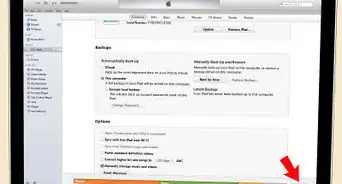
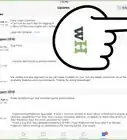

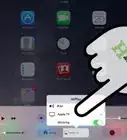
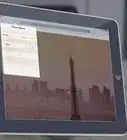
wikiHow的内容管理团队会严密监督编辑人员的工作,确保每篇文章都符合我们的高质量标准要求。 这篇文章已经被读过18,165次。